Fix Kein Ton vom Kopfhörer in Windows 10
Veröffentlicht: 2018-05-24
Wenn Sie kürzlich auf Windows 10 aktualisiert oder sogar das neue Creators Update für Windows 10 installiert haben, ist Ihnen möglicherweise ein neues Problem bekannt, bei dem Sie keinen Ton aus Ihren Kopfhörern hören können. Machen Sie sich keine Sorgen wie heute mal sehen, wie man dieses Problem beheben kann. Das Hauptproblem ist, dass Sie Ton über Ihren Laptop-Lautsprecher hören können, aber es gibt keinen Ton, sobald Sie Ihre Kopfhörer anschließen. Die Kopfhörer werden auch erkannt, wenn Sie sie an die Kopfhörerbuchse anschließen, aber das einzige Problem ist, dass Sie mit Kopfhörern nichts hören.

Es gibt viele Gründe, warum dieses Problem auftritt, wie z. B. beschädigte oder veraltete Treiber, ein Problem mit dem Standard-Soundformat, Audioverbesserungen, dem exklusiven Modus, dem Windows-Audiodienst usw. Lassen Sie uns also, ohne Zeit zu verschwenden, sehen, wie man tatsächlich keinen Ton von a Kopfhörer in Windows 10 mithilfe der unten aufgeführten Anleitung zur Fehlerbehebung.
Inhalt
- Fix Kein Ton vom Kopfhörer in Windows 10
- Methode 1: Deaktivieren Sie die Erkennung der Frontplattenbuchse
- Methode 2: Audioverbesserungen deaktivieren
- Methode 3: Legen Sie Kopfhörer als Standardgerät fest
- Methode 4: Führen Sie die Windows Audio-Problembehandlung aus
- Methode 5: Starten Sie die Windows-Audiodienste
- Methode 6: Deaktivieren Sie den exklusiven Modus
- Methode 7: Soundkartentreiber neu installieren
- Methode 8: Aktualisieren Sie den Soundkartentreiber
- Methode 9: Verwenden Sie Legacy hinzufügen, um Treiber zur Unterstützung älterer Soundkarten zu installieren
- Methode 10: Deinstallieren Sie den Realtek High Definition Audio-Treiber
Fix Kein Ton vom Kopfhörer in Windows 10
Stellen Sie sicher, dass Sie einen Wiederherstellungspunkt erstellen, falls etwas schief geht.
Methode 1: Deaktivieren Sie die Erkennung der Frontplattenbuchse
Wenn Sie die Realtek-Software installiert haben, öffnen Sie den Realtek HD Audio Manager und aktivieren Sie die Option „ Frontpanel-Buchsenerkennung deaktivieren “ unter den Anschlusseinstellungen auf der rechten Seite. Die Kopfhörer und andere Audiogeräte funktionieren ohne Probleme.
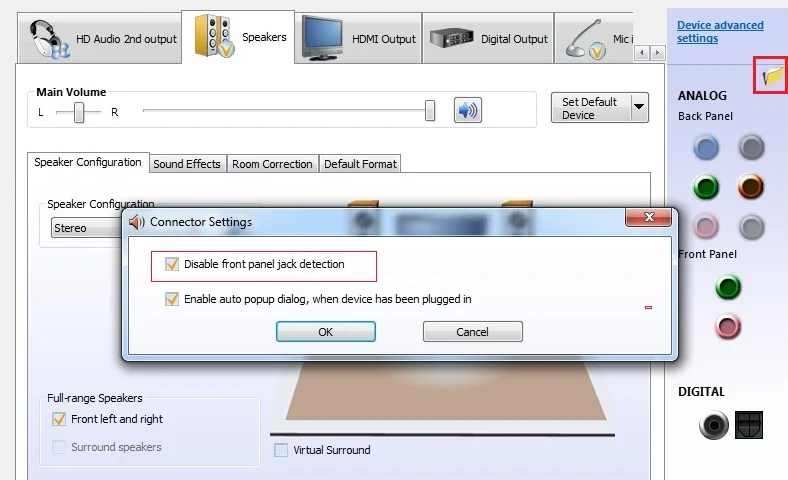
Methode 2: Audioverbesserungen deaktivieren
1. Klicken Sie mit der rechten Maustaste auf das Lautsprechersymbol in der Taskleiste und wählen Sie Ton.
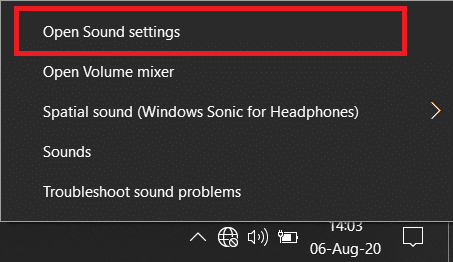
2. Klicken Sie als Nächstes auf der Registerkarte Wiedergabe mit der rechten Maustaste auf Lautsprecher und wählen Sie Eigenschaften.
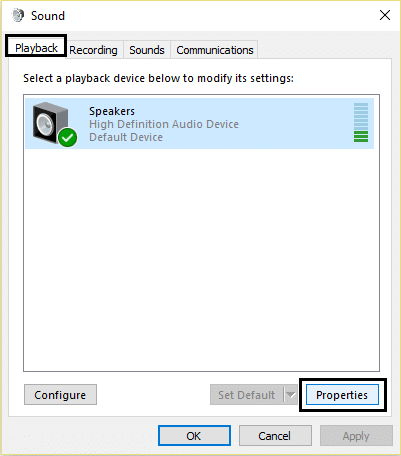
3. Wechseln Sie zur Registerkarte „Verbesserungen “ und markieren Sie die Option „Alle Verbesserungen deaktivieren“.
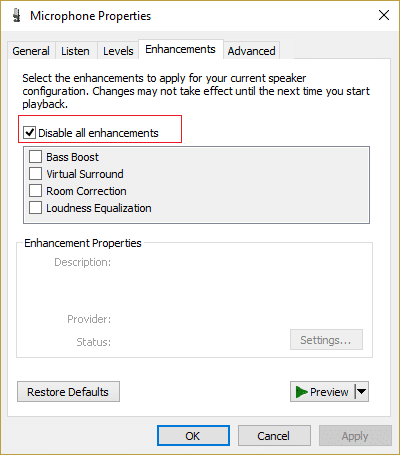
4. Klicken Sie auf Übernehmen, gefolgt von OK und starten Sie Ihren PC neu, um die Änderungen zu speichern.
Methode 3: Legen Sie Kopfhörer als Standardgerät fest
1. Klicken Sie mit der rechten Maustaste auf das Lautstärkesymbol in der Taskleiste und wählen Sie Wiedergabegeräte.
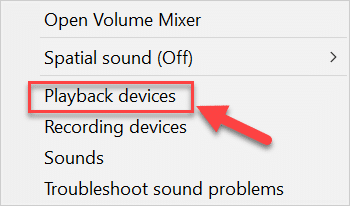
2. Wählen Sie Ihre Kopfhörer aus, klicken Sie mit der rechten Maustaste darauf und wählen Sie Als Standardgerät festlegen.
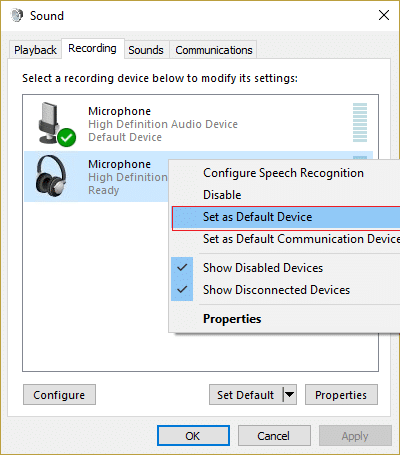
3. Wenn Sie Ihre Kopfhörer nicht finden konnten, sind sie möglicherweise deaktiviert. Sehen wir uns an, wie Sie sie aktivieren können.
5. Kehren Sie erneut zum Fenster „Wiedergabegeräte“ zurück und klicken Sie dann mit der rechten Maustaste in einen leeren Bereich darin und wählen Sie „Deaktivierte Geräte anzeigen“.
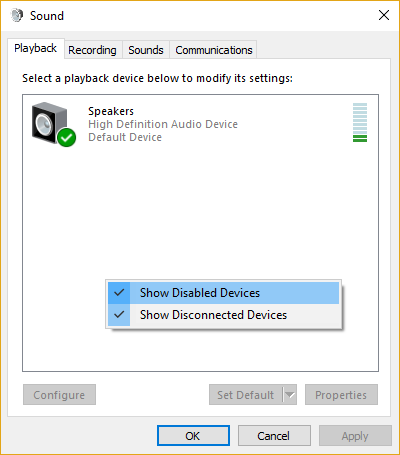
6. Wenn jetzt Ihre Kopfhörer angezeigt werden, klicken Sie mit der rechten Maustaste darauf und wählen Sie Aktivieren.
7. Klicken Sie erneut mit der rechten Maustaste darauf und wählen Sie Als Standardgerät festlegen.
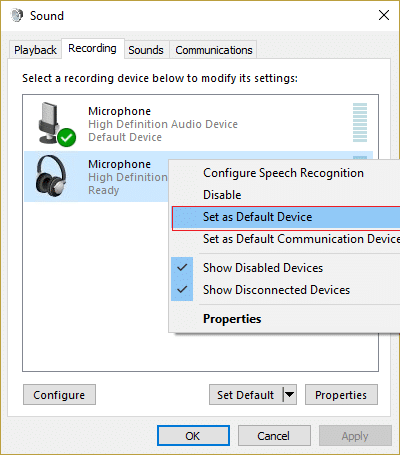
8. In einigen Fällen gibt es keine Kopfhöreroption; In diesem Fall müssen Sie Lautsprecher als Standardgerät festlegen.
9. Klicken Sie auf Anwenden und dann auf OK.
10. Starten Sie Ihren PC neu, um die Änderungen zu speichern und zu sehen, ob Sie in Windows 10 „Kein Ton von einem Kopfhörer“ beheben können.
Methode 4: Führen Sie die Windows Audio-Problembehandlung aus
1. Öffnen Sie die Systemsteuerung und geben Sie im Suchfeld „ Fehlerbehebung“ ein. ”
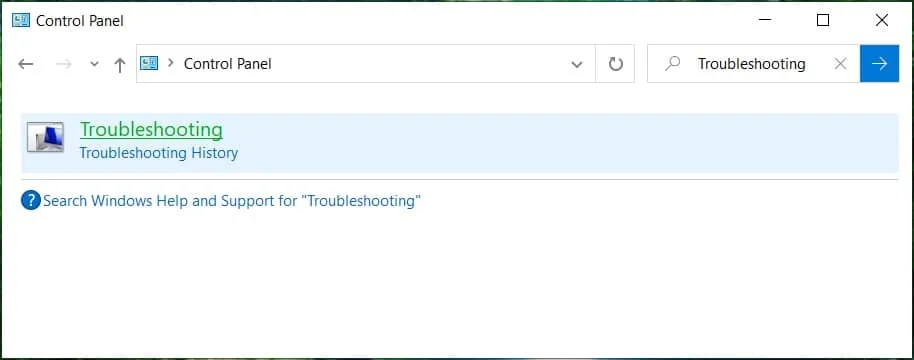
2. Klicken Sie in den Suchergebnissen auf Fehlerbehebung und wählen Sie dann Hardware und Sound aus.
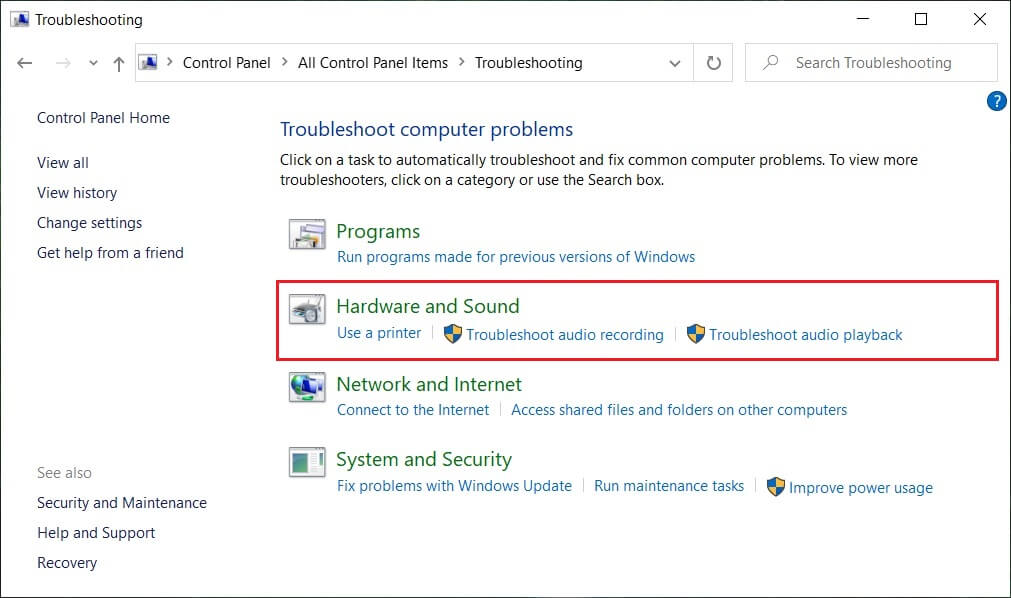
3. Klicken Sie nun im nächsten Fenster in der Unterkategorie „Ton“ auf „ Wiedergabe von Audio “.
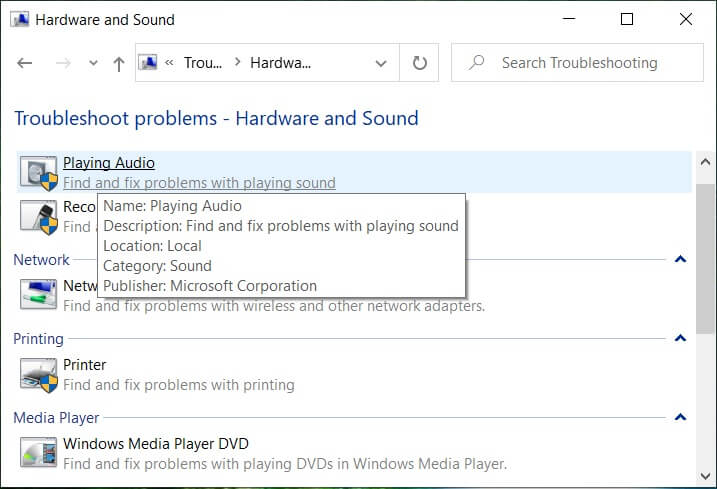
4. Klicken Sie schließlich im Fenster „Wiedergabe von Audio“ auf „ Erweiterte Optionen “, aktivieren Sie „ Reparaturen automatisch anwenden “ und klicken Sie auf „Weiter“.
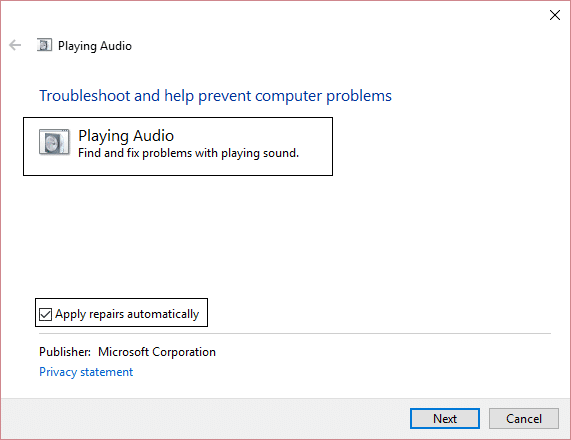
5. Die Fehlerbehebung diagnostiziert das Problem automatisch und fragt Sie, ob Sie die Fehlerbehebung anwenden möchten oder nicht.
6. Klicken Sie auf Diesen Fix anwenden und neu starten , um die Änderungen zu übernehmen und zu sehen, ob Sie in Windows 10 „Kein Ton von einem Kopfhörer“ beheben können.
Methode 5: Starten Sie die Windows-Audiodienste
1. Drücken Sie die Windows-Taste + R , geben Sie dann services.msc ein und drücken Sie die Eingabetaste, um die Liste der Windows-Dienste zu öffnen.
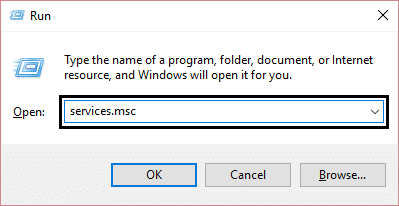
2. Suchen Sie nun die folgenden Dienste:
Windows-Audio Windows Audio Endpoint Builder Plug-and-Play
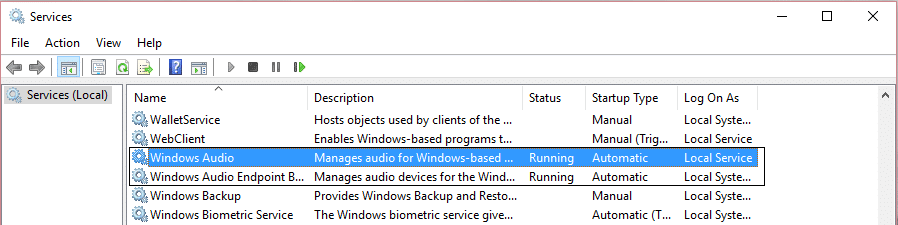
3. Stellen Sie sicher, dass der Starttyp auf Automatisch eingestellt ist und die Dienste ausgeführt werden, starten Sie sie alle noch einmal neu.
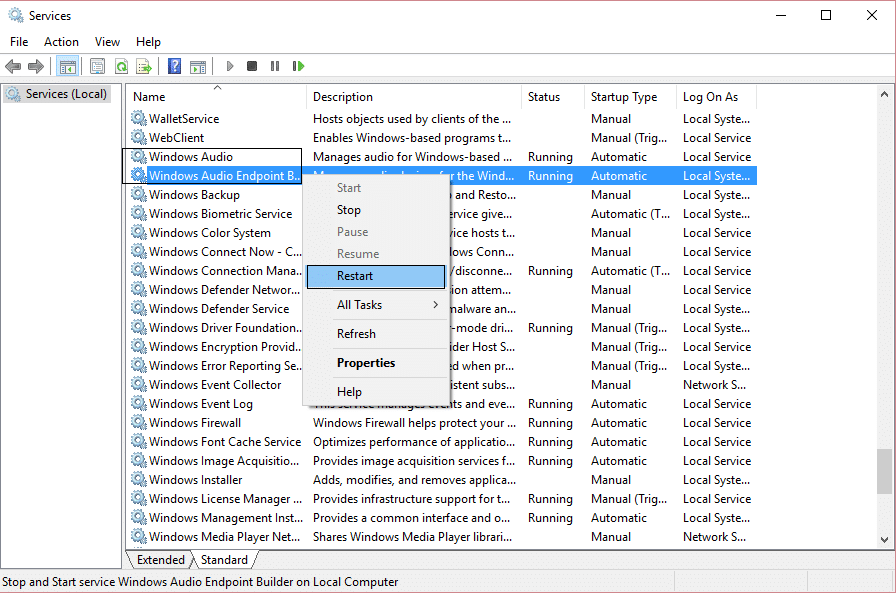
4. Wenn der Starttyp nicht Automatisch ist, doppelklicken Sie auf die Dienste und stellen Sie sie im Eigenschaftsfenster auf Automatisch ein.
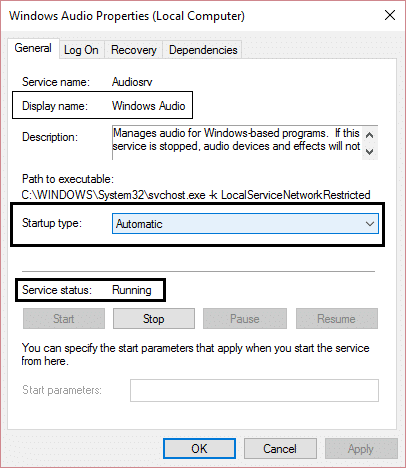
5. Stellen Sie sicher, dass die oben genannten Dienste in msconfig.exe aktiviert sind
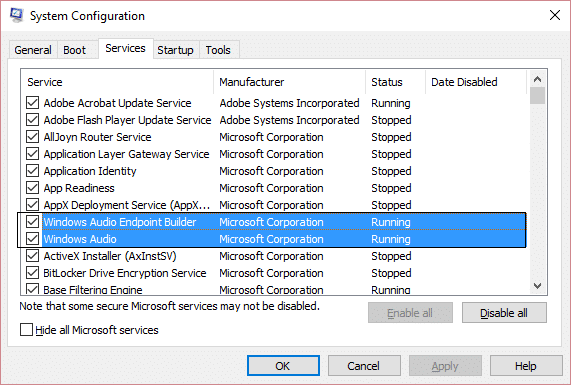
6. Starten Sie Ihren Computer neu, um diese Änderungen zu übernehmen.
Methode 6: Deaktivieren Sie den exklusiven Modus
1. Klicken Sie mit der rechten Maustaste auf das Lautstärkesymbol in der Taskleiste und wählen Sie Wiedergabegeräte.

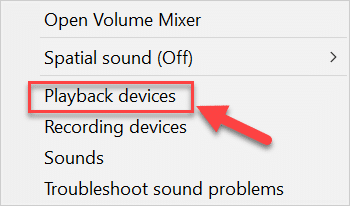
2. Klicken Sie nun mit der rechten Maustaste auf Ihre Lautsprecher und wählen Sie Eigenschaften.
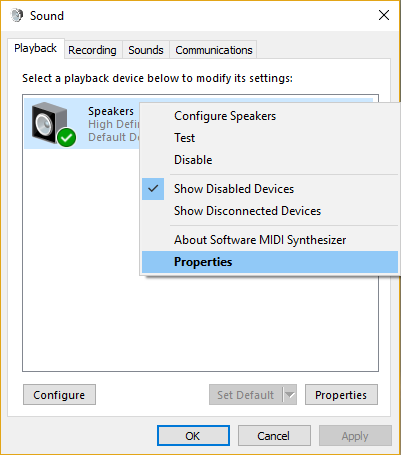
3. Wechseln Sie zur Registerkarte Erweitert und deaktivieren Sie Folgendes unter Exklusivmodus:
Erlauben Sie Anwendungen, die ausschließliche Kontrolle über dieses Gerät zu übernehmen
Geben Sie Anwendungen im exklusiven Modus Priorität
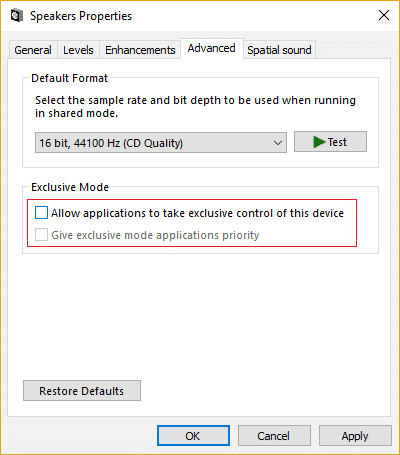
4. Klicken Sie dann auf Anwenden und dann auf OK.
5. Starten Sie Ihren PC neu, um die Änderungen zu speichern und zu sehen, ob Sie in Windows 10 „Kein Ton von einem Kopfhörer“ beheben können.
Methode 7: Soundkartentreiber neu installieren
1. Drücken Sie die Windows-Taste + R, geben Sie dann devmgmt.msc ein und drücken Sie die Eingabetaste, um den Geräte-Manager zu öffnen.
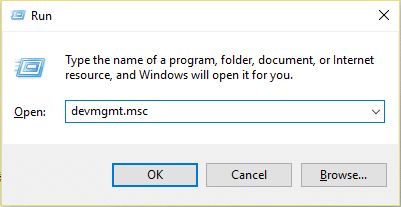
2. Erweitern Sie Sound-, Video- und Gamecontroller, klicken Sie dann mit der rechten Maustaste auf Audiogerät (High Definition Audio Device) und wählen Sie Deinstallieren.
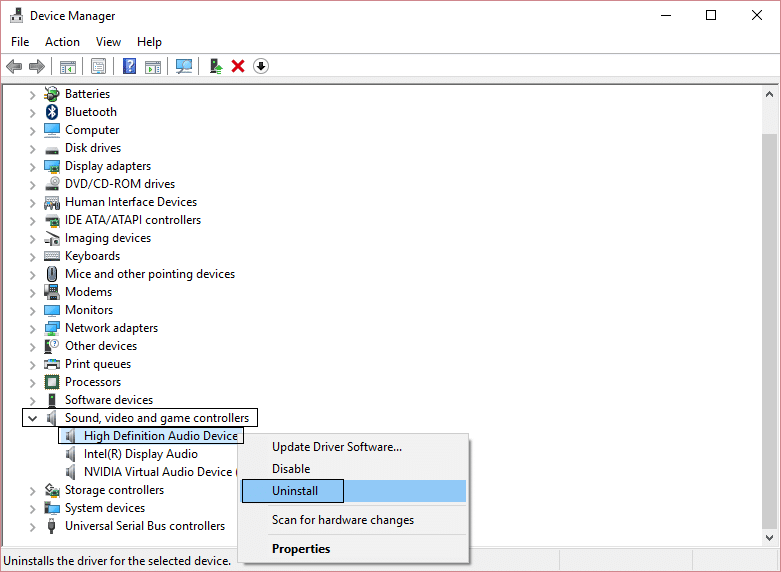
Hinweis: Wenn die Soundkarte deaktiviert ist, klicken Sie mit der rechten Maustaste und wählen Sie Aktivieren.
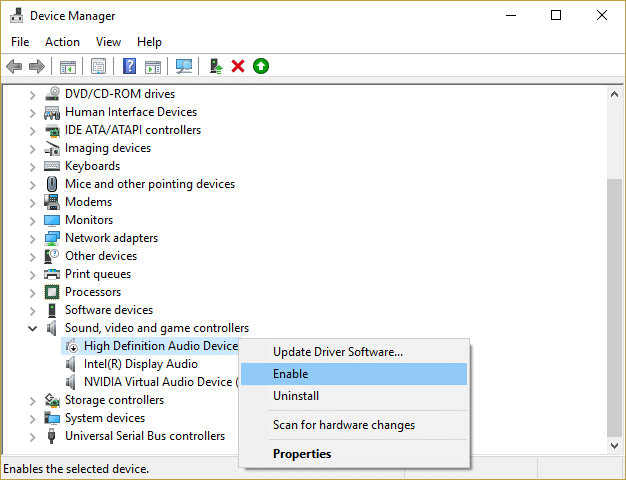
3. Aktivieren Sie dann „ Treibersoftware für dieses Gerät löschen “ und bestätigen Sie die Deinstallation mit Ok.
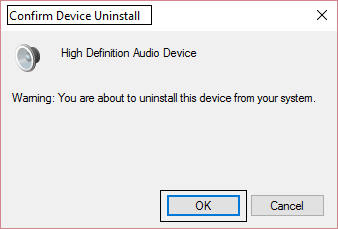
4. Starten Sie Ihren PC neu, um die Änderungen zu speichern, und Windows installiert automatisch die Standard-Soundtreiber.
Methode 8: Aktualisieren Sie den Soundkartentreiber
1. Drücken Sie die Windows-Taste + R, geben Sie dann devmgmt.msc ein und drücken Sie die Eingabetaste.
2. Erweitern Sie Sound-, Video- und Gamecontroller, klicken Sie dann mit der rechten Maustaste auf Audiogerät (High Definition Audio Device) und wählen Sie Treiber aktualisieren.
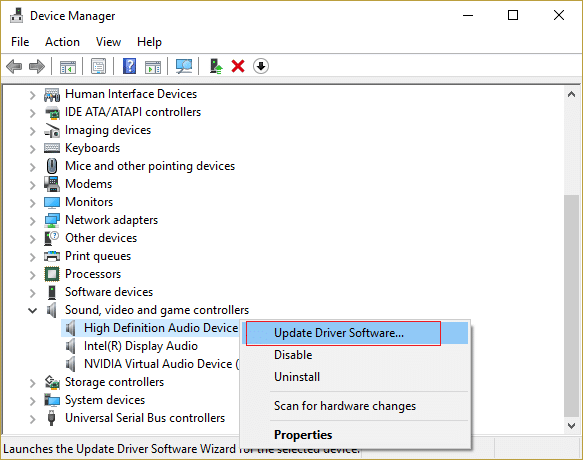
3. Wählen Sie „Automatisch nach aktualisierter Treibersoftware suchen“ und lassen Sie die entsprechenden Treiber installieren.
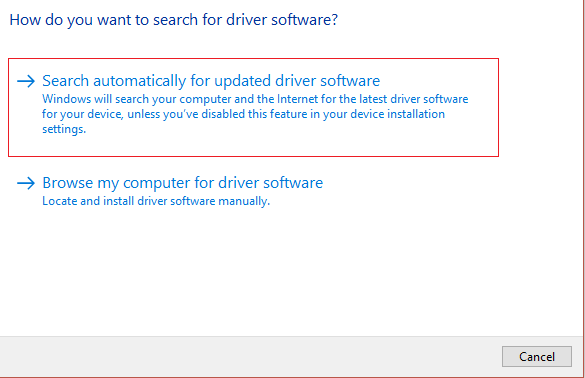
4. Starten Sie Ihren PC neu und prüfen Sie, ob Sie in Windows 10 „Kein Ton von einem Kopfhörer“ beheben können. Wenn nicht, fahren Sie fort.
5. Kehren Sie erneut zum Geräte-Manager zurück, klicken Sie mit der rechten Maustaste auf Audiogerät und wählen Sie Treiber aktualisieren.
6. Wählen Sie dieses Mal „ Auf dem Computer nach Treibersoftware suchen“. ”
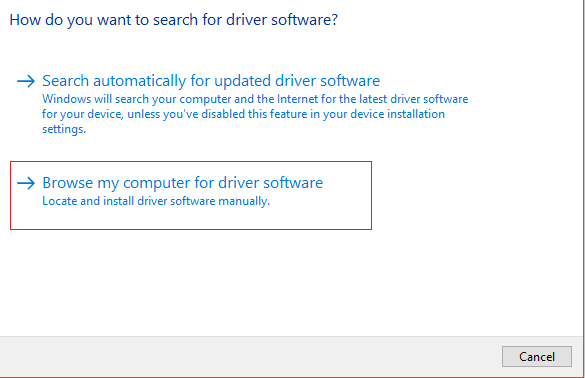
7. Klicken Sie anschließend auf „Aus einer Liste verfügbarer Treiber auf meinem Computer auswählen“.
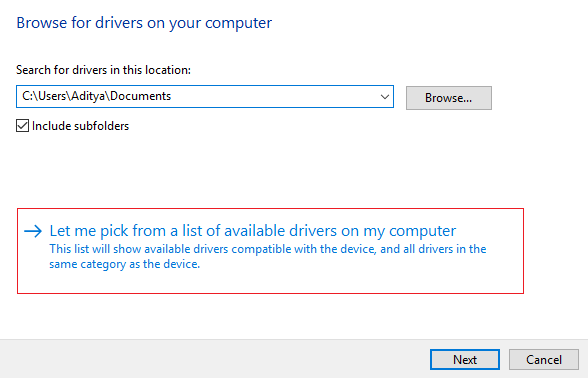
8. Wählen Sie die neuesten Treiber aus der Liste aus und klicken Sie dann auf Weiter.
9. Warten Sie, bis der Vorgang abgeschlossen ist, und starten Sie dann Ihren PC neu.
Methode 9: Verwenden Sie Legacy hinzufügen, um Treiber zur Unterstützung älterer Soundkarten zu installieren
1. Drücken Sie Windows-Taste + R, geben Sie dann devmgmt.msc ein und drücken Sie die Eingabetaste, um den Geräte-Manager zu öffnen.
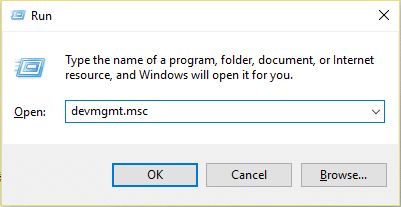
2. Wählen Sie im Geräte-Manager Sound- , Video- und Gamecontroller aus und klicken Sie dann auf Aktion > Ältere Hardware hinzufügen.
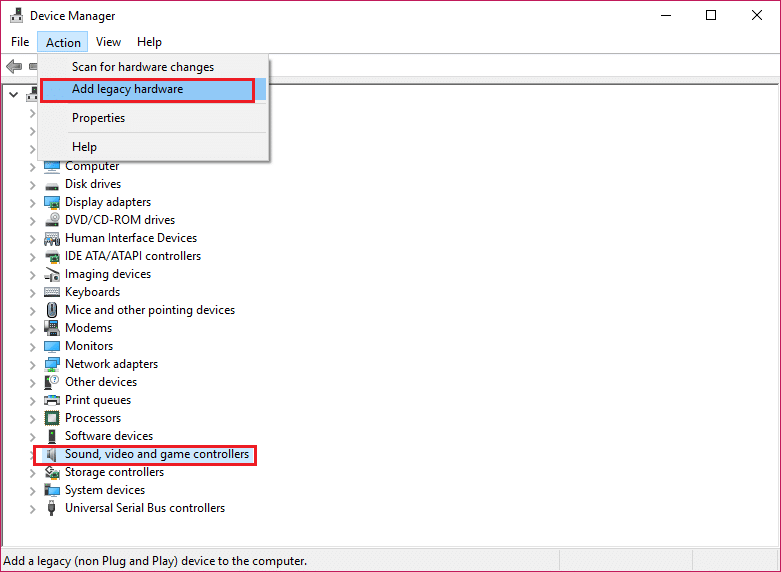
3. Klicken Sie im Begrüßungsassistenten zum Hinzufügen von Hardware auf Weiter.
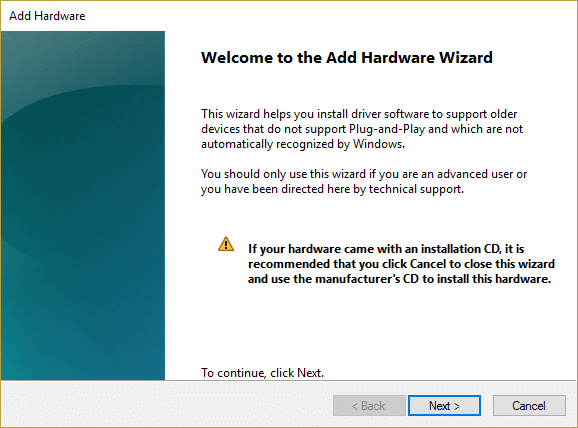
4. Klicken Sie auf „Weiter“ und wählen Sie „ Hardware automatisch suchen und installieren (empfohlen) “ aus.
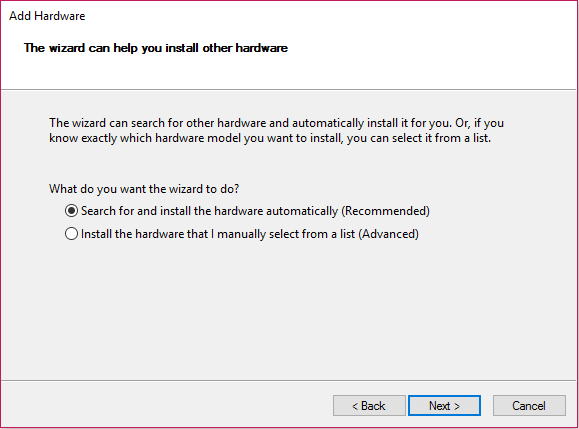
5. Wenn der Assistent keine neue Hardware gefunden hat, klicken Sie auf Weiter.
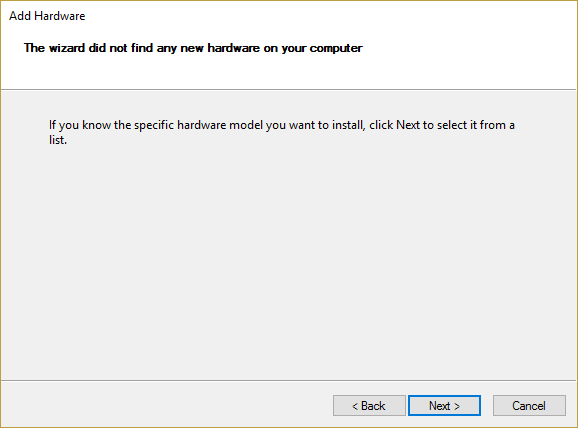
6. Auf dem nächsten Bildschirm sollten Sie eine Liste der Hardwaretypen sehen.
7. Scrollen Sie nach unten, bis Sie die Option Sound, Video und Gamecontroller finden, markieren Sie sie und klicken Sie auf Weiter.
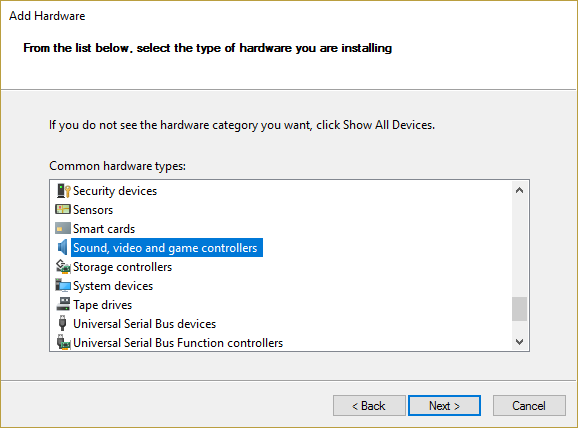
8. Wählen Sie nun den Hersteller und das Modell der Soundkarte aus und klicken Sie dann auf Weiter.
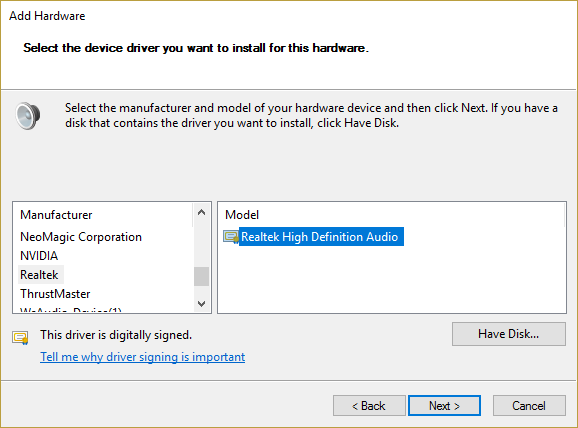
9. Klicken Sie auf Weiter, um das Gerät zu installieren, und klicken Sie dann auf Fertig stellen, wenn der Vorgang abgeschlossen ist.
10. Starten Sie Ihr System neu, um die Änderungen zu speichern. Überprüfen Sie erneut, ob Sie in Windows 10 „Kein Ton von einem Kopfhörer“ beheben können.
Methode 10: Deinstallieren Sie den Realtek High Definition Audio-Treiber
1. Geben Sie control in die Windows-Suche ein und klicken Sie dann auf Systemsteuerung .
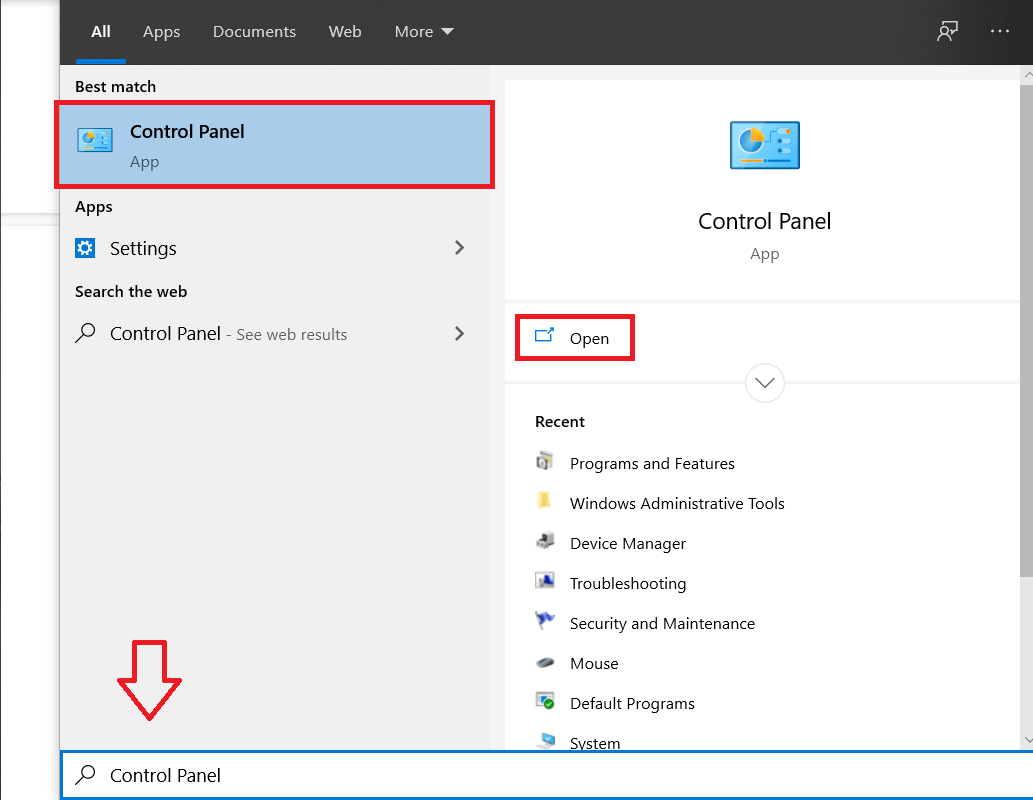
2. Klicken Sie auf Programm deinstallieren und suchen Sie dann nach dem Eintrag Realtek High Definition Audio Driver.
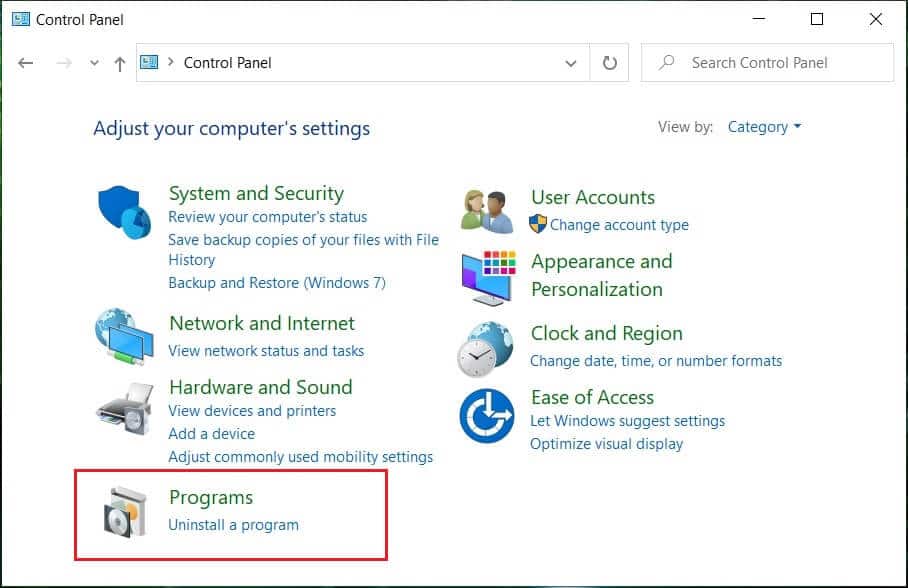
3. Klicken Sie mit der rechten Maustaste darauf und wählen Sie Deinstallieren .
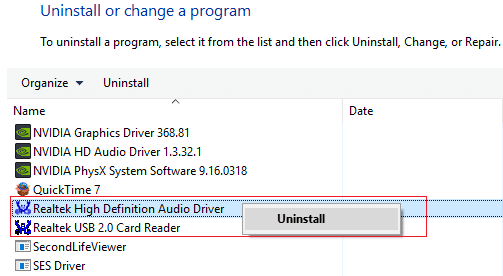
4. Starten Sie Ihren PC neu und öffnen Sie den Geräte-Manager.
5. Klicken Sie auf Aktion und dann auf „ Nach geänderter Hardware suchen“. ”
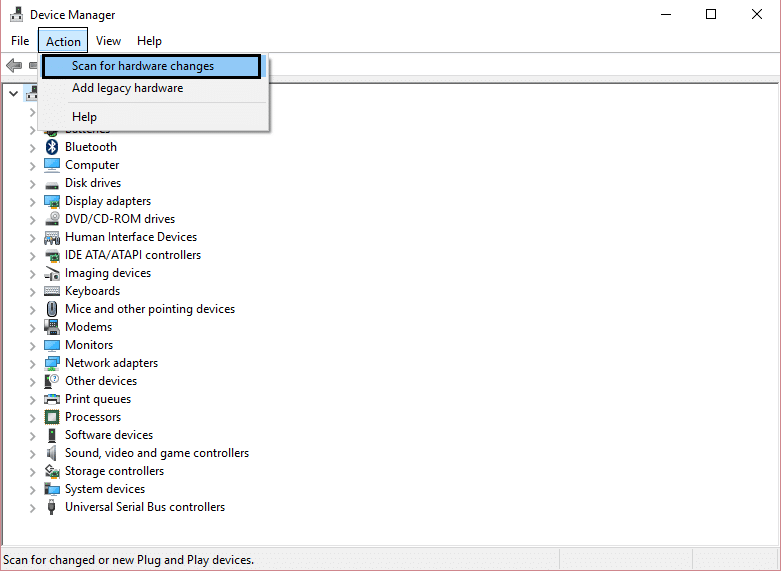
6. Ihr System installiert den Realtek High Definition Audio-Treiber automatisch erneut.
Empfohlen:
- Einfrieren der Videowiedergabe unter Windows 10 beheben
- Beheben Sie, dass Miniaturansichten in Windows 10 nicht angezeigt werden
- Entfernen Sie die Schaltfläche „Smiley“ aus dem Internet Explorer
- Beheben Sie den Fehler „Windows Media Player-Medienbibliothek ist beschädigt“.
Das ist es, was Sie erfolgreich behoben haben Kein Ton von einem Kopfhörer in Windows 10 , aber wenn Sie noch Fragen zu diesem Beitrag haben, können Sie diese gerne im Kommentarbereich stellen.
